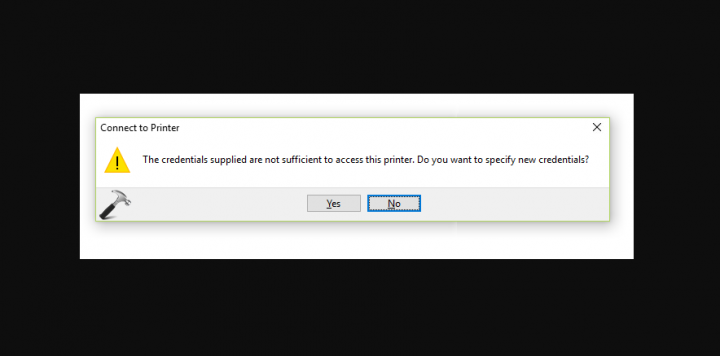Diferents maneres de solucionar les modificacions de Beat Sabre no funcionen

Voleu solucionar el problema 'Les modificacions de Sabre Beat no funcionen'? En aquesta guia, discutirem com solucionar els problemes de Beat Sabre Mods que no funcionen. El joc ha superat les llistes de popularitat. No obstant això, el joc admet moltes modificacions.
No només donen una nova dimensió al joc, sinó que també el fan més desafiant. Tanmateix, les modificacions de vegades també poden ser causa de problemes. Molts usuaris s’enfronten al problema que aquestes modificacions no funcionen o es veuen afectades per errors de reparació. Avui analitzarem totes les causes possibles d’aquests errors i, a continuació, us mostrarem com resoldre el fitxer Mods Beat Saber no són problemes de treball.
Diferents maneres de solucionar les modificacions de Beat Sabre no funcionen
Hi ha poques raons per a l’error esmentat. El més probable és que el vostre Defender o el tallafoc de Windows estiguin en conflicte amb aquest joc. Tanmateix, el problema també podria estar relacionat amb una de les instal·lacions o pedaços d’un modificador no compatible. A més, els fitxers de joc que falten o es corrompen també us poden explicar problemes. Bé, l'article explicarà diferents mètodes per resoldre aquests problemes. Al seu torn, això hauria de resoldre que les modificacions de Beat Saber no funcionen igualment.

Mètode 1: desactiveu temporalment el tallafoc de Windows
En alguns casos, el tallafoc de Windows pot no permetre que una aplicació interactuï amb la xarxa. Tot i això, en aquesta situació, podeu desactivar temporalment el tallafoc de Windows. Si no voleu fer-ho, també podeu afegir el joc a la seva llista blanca. Es donen els passos per a tots dos:
- Inicialment, busqueu el tallafoc de Windows Defender al menú Inici.
- A continuació, toqueu Permetre una aplicació o una funció mitjançant el tallafoc de Windows Defender.
- Toqueu el botó Canvia la configuració (assegureu-vos de tenir privilegis administratius). Trieu el fitxer Beat Sabre de la llista i toqueu D'acord.
- Tot i això, si no hi és, toqueu el botó Permet una altra aplicació. Ara simplement busqueu el fitxer Beat Sabre i trieu-lo.
- Si encara teniu el mateix problema, també podeu desactivar temporalment el Defender. Per a això, aneu a la pàgina del tallafoc de Windows Defender i, a continuació, toqueu Activar o desactivar el tallafoc de Windows Defender.
- A continuació, trieu Desactiva el tallafoc de Windows Defender a les seccions de xarxa privada o pública.
- Després d’executar els passos anteriors, comproveu si podeu resoldre que els Mods Beat Sabre no funcionen o no.
Mètode 2: torneu a aplicar el pegat
En algunes situacions, si alguna vegada heu aplicat un pedaç i el joc s'actualitza, el primer pot funcionar com s'esperava. Per tant, per solucionar aquest problema, simplement torneu a repartir el joc. Aquests són els passos necessaris per al mateix:
- Sortiu del joc i tanqueu tots els processos des del Gestor de tasques (Ctrl + Alt + Supr).
- Aneu al directori d’instal·lació del joc. A continuació, simplement arrossegueu i deixeu anar el fitxer BeatSaber.exe al fitxer IPA.exe.
- Sempre que solucioni el problema, bé, deixeu anar el fitxer BeatSaber.exe al fitxer IPA.exe.config.
- Si les modificacions deixen de funcionar, aneu al lloc web de Beats Mods i cerqueu BSIPA.
- Toqueu Baixar ZIP i, en baixar-lo, descomprimiu el contingut a la carpeta d’instal·lació del joc.
- Després d'això, arrossegueu i deixeu anar el fitxer BeatSaber.exe al BSIPA.exe. Comproveu si es pot resoldre que les modificacions de Beat Sabre no funcionen.
Mètode 3: Verifiqueu la integritat dels fitxers
Quan alguns fitxers del joc estan danyats o falten, és probable que hi hagi pocs problemes amb el joc. Cercarà tots els fitxers danyats o que falten i, a continuació, realitzarà les accions necessàries en conseqüència.
- Simplement inicieu Steam a l'ordinador i aneu a la secció Biblioteca.
- A continuació, feu clic amb el botó dret del ratolí sobre el joc Beat Sabre i trieu Propietats
- Aneu a la secció Fitxers locals i toqueu Verificar la integritat dels fitxers de joc
- Quan s'hagi completat la verificació, aneu al lloc web Mod Assistant i instal·leu o descarregueu la nova versió.
- Ara només cal iniciar el joc i comprovar si el problema es corregeix. Si encara hi és, dirigiu-vos al directori d’instal·lació del joc i, a continuació, inicieu el fitxer Patch Beat Sabre.
- Comproveu si dóna resultats favorables. Si la resposta és negativa, dirigiu-vos al lloc web de Beats Mods i descarregueu BSIPA.
- Descomprimiu el contingut on hi ha instal·lat el joc i arrossegueu i deixeu anar BeatSaber.exe al fitxer BSIPA.exe. Comproveu si és capaç de resoldre que els Mods Beat Sabre no funcionen.
Mètode 4: torneu a instal·lar Mods
Si heu instal·lat una variant anterior d’un mod o heu actualitzat el joc recentment, és possible que tingueu problemes amb aquestes modificacions. En aquest cas, la millor aposta és eliminar els connectors i tornar-los a instal·lar mitjançant Mod Assitant. Vine a comprovar com es podria fer:
- Primer de tot, inicieu el fitxer Vapor a l’ordinador.
- Vés a la biblioteca i, a continuació, toca el joc amb el botó dret.
- Dirigiu-vos a la secció Fitxers locals i, a continuació, toqueu Navega pels fitxers locals. A més, podeu utilitzar l’opció de fitxers de còpia de seguretat del joc per crear una còpia de seguretat prèviament.
- A continuació, a la carpeta Beats Sabre, traieu la carpeta Connectors. A continuació, podeu sortir de tots els programes o processos relacionats amb aquest joc des del Gestor de tasques.
- A continuació, descarregueu o instal·leu l'Assistent de modificacions i instal·leu-hi les modificacions preferides.
- Finalment, aneu a Verify Integrity and Steam of Game Files des de la secció Fitxers locals.
- A continuació, inicieu el joc i comproveu si heu pogut resoldre que les modificacions de Beat Sabre no funcionen.
Solució 5: torneu a instal·lar el joc
Si cap de les solucions anteriors no va aconseguir donar els resultats desitjats, és possible que hagueu de tornar a instal·lar el joc. Per a això, es recomana o es recomana recuperar primer algunes carpetes.
- Només cal que inicieu Steam, aneu a la vostra biblioteca i feu clic amb el botó dret al joc.
- A continuació, trieu Propietats> Fitxers locals i aneu a la carpeta CustomLevel. La seva ubicació és:
steamlibrary>steamappscommonBeat SaberBeat Saber_Data
- Ara només cal crear-ne la còpia i, amb això, també els següents quatre fitxers
Playlists UserDatafavoriteSongs.cfg UserData eviewedSongs.json UserDatavotedSongs.json
- Sempre que hàgiu fet una còpia d’aquests fitxers, aneu a Steam, feu clic amb el botó dret sobre aquest joc i trieu Desinstal·la.
- A continuació, reinicieu el sistema i torneu a instal·lar el joc des de Steam. A continuació, podeu instal·lar Mod Assistant i, a continuació, fer-ne servir les modificacions preferides.
Conclusió:
Amb això, concloguem l’article sobre com resoldre que les modificacions de Beat Saber no funcionen. Hem solucionat cinc solucions diferents per solucionar aquest problema. Feu-nos saber als comentaris quin mètode us va ajudar a donar els resultats desitjables.
Llegiu també: